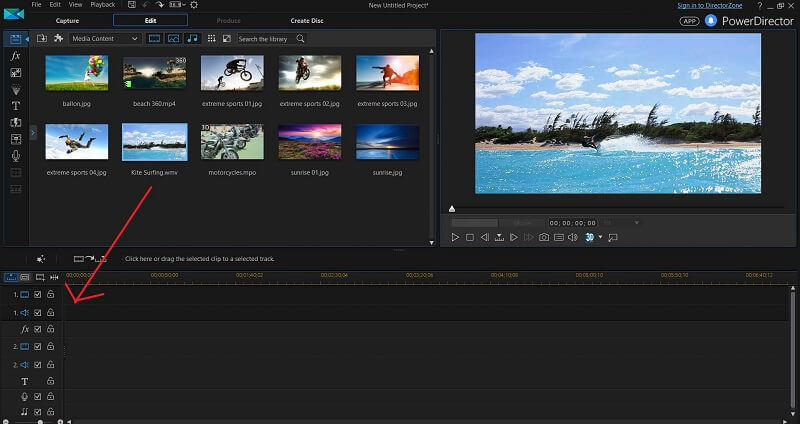مراجعة PowerDirector: هل محرر الفيديو هذا جيد في عام 2022؟
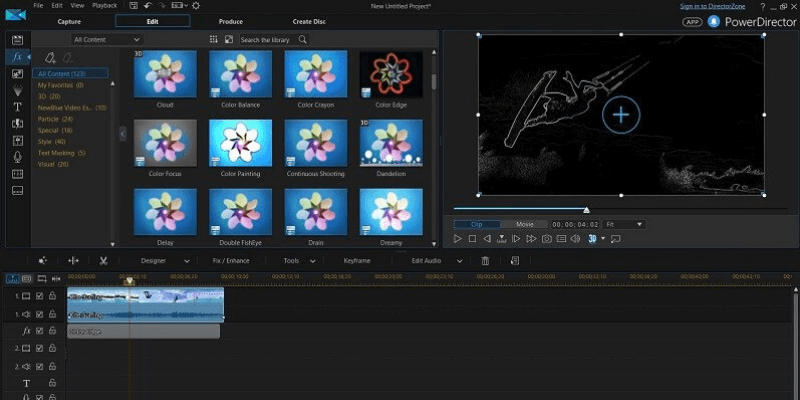
برنامج CyberLink PowerDirector
الملخص
برنامج CyberLink PowerDirector بديهي (ستسمعني أقول هذه الكلمة كثيرًا) وسريع وسهل الاستخدام بشكل مثير للدهشة ، لكنه لا يقدم نفس أدوات تحرير الفيديو عالية الجودة التي يقدمها بعض منافسيها.
إذا كانت أولوياتك هي توفير الوقت أثناء إنشاء مشروع الفيلم المنزلي التالي ، فأنت بالضبط نوع الشخص الذي صمم PowerDirector من أجله. يعد برنامج PowerDirector مثاليًا لتحرير مقاطع الفيديو المحمولة باليد (مثل التخرج من المدارس الثانوية وحفلات أعياد الميلاد) أو إنشاء عروض شرائح لعرضها على العائلة ، ويقوم بعمل ممتاز في جعل عملية تحرير الفيديو غير مؤلمة قدر الإمكان للمستخدمين من جميع المستويات.
ومع ذلك ، إذا كنت تسعى إلى إنشاء مقاطع فيديو عالية الجودة للاستخدام التجاري أو كنت قد استغرقت وقتًا لتعلم برنامج تحرير فيديو أكثر تقدمًا ، فمن الأفضل لك البقاء مع المنافسين مثل Final Cut Pro (Mac) أو فيجاس برو (ويندوز).
ما أحب: سريع بشكل لا يصدق وبدون عناء لتعلم البرنامج والبدء في إنشاء مقاطع فيديو أساسية. واجهة مستخدم سهلة الاستخدام تسهل العثور على الأدوات التي تبحث عنها. تتيح قوالب الفيديو المدمجة للمستخدمين حتى أكثر المستخدمين الأميين تقنيًا إنشاء مقاطع فيديو وعروض شرائح كاملة في دقائق. كان تحرير مقاطع فيديو 360 بسيطًا وسهلاً مثل تحرير مقاطع الفيديو القياسية.
ما لا أحبه: معظم التأثيرات بعيدة عن الجودة المهنية أو التجارية. توفر أدوات تحرير الفيديو المتقدمة في PowerDirector مرونة أقل من محرري الفيديو المتنافسين.
هل برنامج PowerDirector سهل الاستخدام؟
إنه بلا شك أسهل برنامج تحرير فيديو استخدمته على الإطلاق. تم تصميم PowerDirector لتقليل الصداع الذي قد تضطر إلى العمل به من خلال تعلم برامج أكثر تقدمًا ، ويقدم عددًا من الأدوات التي تمكن المستخدمين من جميع مستويات المهارة من لصق مقاطع الفيديو البسيطة معًا بسهولة في غضون دقائق.
من هو أفضل برنامج PowerDirector؟
هنا هي الأسباب الرئيسية قد تكون مهتمًا بشراء PowerDirector:
- الجمهور المستهدف لمقاطع الفيديو الخاصة بك هو الأصدقاء والعائلة.
- أنت بحاجة إلى طريقة رخيصة وفعالة لتحرير 360 مقطع فيديو.
- أنت لا تخطط لممارسة هواية من تحرير الفيديو ولست مهتمًا بقضاء ساعات وساعات في تعلم برنامج جديد.
فيما يلي بعض الأسباب الرئيسية التي قد تجعلك غير مهتم بشراء PowerDirector:
- أنت تنشئ مقاطع فيديو للاستخدام التجاري ولا تتطلب أقل من مقاطع الفيديو عالية الجودة.
- أنت هاوي أو محرر فيديو محترف تمتلك بالفعل وتستغرق وقتًا لتعلم برنامج أكثر تقدمًا.
هل برنامج PowerDirector آمن للاستخدام؟
قطعاً. يمكنك تنزيل البرنامج مباشرة من موقع CyberLink الموثوق به. لا يأتي مع أي فيروسات أو برامج bloatware مرفقة ولا يشكل أي تهديد للملفات أو سلامة جهاز الكمبيوتر الخاص بك.
هل برنامج PowerDirector مجاني؟
PowerDirector ليس مجانيًا ولكنه يقدم ملف مجانا محاكمة شنومك يوم لتختبر البرنامج قبل شرائه. تتوفر جميع الميزات تقريبًا لتستخدمها أثناء الإصدار التجريبي المجاني ، ولكن جميع مقاطع الفيديو التي تم إنتاجها أثناء الإصدار التجريبي ستحتوي على علامة مائية في الزاوية اليمنى السفلية.
جدول المحتويات
لماذا ثق بي لمراجعة PowerDirector؟
اسمي Aleco Pors. بعد أن بدأت للتو عملية تعلم كيفية تحرير مقاطع الفيديو في الأشهر الستة الماضية ، فأنا وافد جديد نسبيًا على فن صناعة الأفلام ونوع الشخص المحدد الذي يتم تسويق PowerDirector له. لقد استخدمت برامج مثل Final Cut Pro ، فيجاس بروو نيرو فيديو لإنشاء مقاطع فيديو للاستخدام الشخصي والتجاري. لدي فهم جيد للميزات القياسية لبرامج تحرير الفيديو المنافسة ، ويمكنني أن أتذكر بسرعة مدى سهولة أو صعوبة تعلم محرري الفيديو الآخرين.
لم أتلق أي مدفوعات أو طلب من CyberLink لإنشاء مراجعة PowerDirector هذه ، وأهدف فقط إلى تقديم رأيي الكامل والصادق حول المنتج.
هدفي هو إبراز نقاط القوة والضعف في البرنامج ، وتحديد أنواع المستخدمين الأنسب للبرنامج بالضبط. يجب على الشخص الذي يقرأ مراجعة PowerDirector هذه الابتعاد عنها بإدراك جيد لما إذا كان من النوع الذي سيستفيد من شراء البرنامج أم لا ، ويشعر كما لو أنه لم يتم ‘بيعه’ منتجًا أثناء قراءته.
أثناء اختبار CyberLink PowerDirector ، بذلت قصارى جهدي لاستخدام كل ميزة متوفرة في البرنامج بشكل شامل. سأكون شفافًا تمامًا بشأن ميزات البرنامج التي لم أتمكن من اختبارها بدقة أو لم أشعر أنني مؤهل للنقد.
مراجعة سريعة لبرنامج PowerDirector
يرجى ملاحظة ما يلي: يستند هذا البرنامج التعليمي إلى إصدار سابق من PowerDirector. إذا كنت تستخدم أحدث إصدار ، فقد تبدو لقطات الشاشة أدناه مختلفة عن الإصدار الذي تستخدمه.
ما مدى سرعة وسهولة إنشاء الأفلام؟
لتوضيح مدى السرعة والنظافة والبساطة PowerDirector ‘محرر سهل’ الأداة هي ، سأخطو خلال عملية إنشاء الفيديو بالكامل من أجلك في غضون دقائق.
عند بدء تشغيل البرنامج ، يوفر PowerDirector للمستخدم عددًا من الخيارات لبدء مشروع جديد ، بالإضافة إلى خيار تحديد نسبة العرض إلى الارتفاع للفيديو. يمكن إكمال إنشاء فيلم كامل بالانتقالات والموسيقى والتأثيرات في 5 خطوات فقط باستخدام خيار Easy Editor.
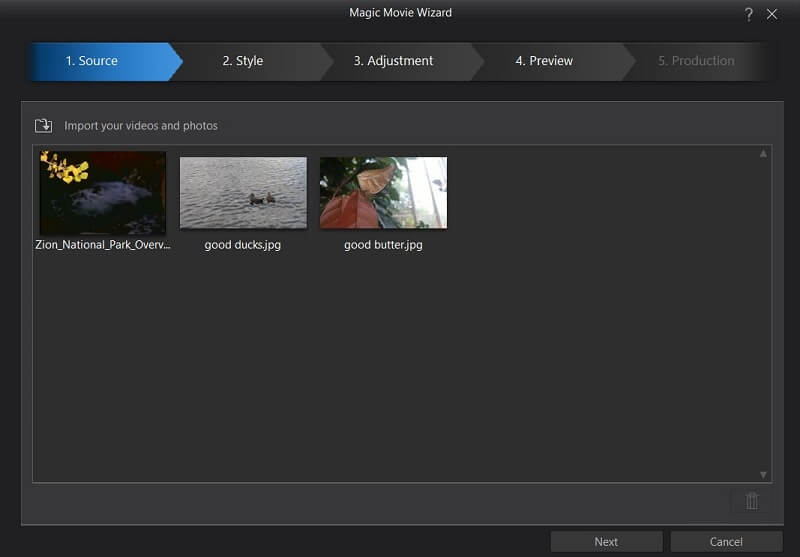
الخطوة الأولى من خطواتنا الخمس هي استيراد الصور ومقاطع الفيديو المصدر الخاصة بنا. لقد استوردت مقطع فيديو مجانيًا وجدته عبر الإنترنت من حديقة Zion الوطنية ، بالإضافة إلى بعض الصور الطبيعية التي التقطتها بنفسي.
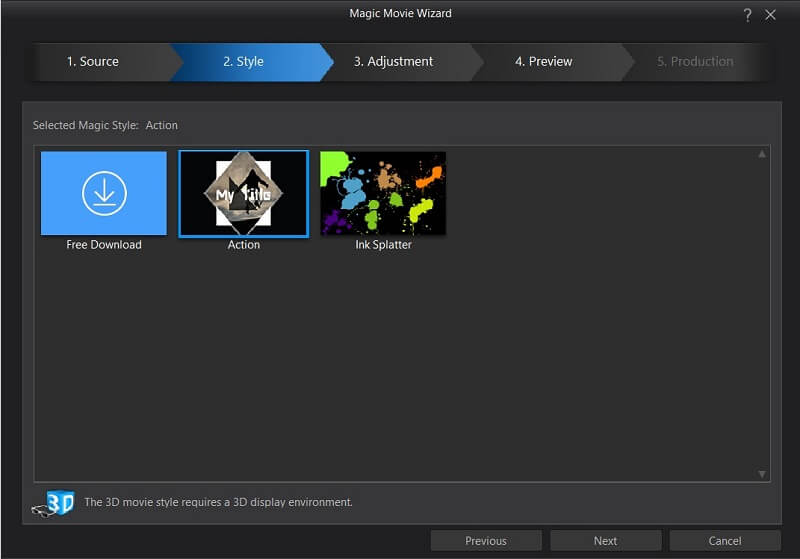
الخطوة التالية هي تحديد ملف ‘ماجيك ستايل’ قالب فيديو لمشروعك. بشكل افتراضي ، يأتي PowerDirector فقط مع ملف ‘عمل’ الأسلوب ، ولكن من السهل جدًا تنزيل المزيد من الأنماط المجانية من موقع Cyberlink الرسمي. يؤدي النقر فوق الزر ‘تنزيل مجاني’ إلى فتح صفحة في متصفح الويب الافتراضي لديك والتي تحتوي على روابط تنزيل لمجموعة من الأنماط التي يمكنك الاختيار من بينها.
لتثبيت النمط ، كل ما عليك فعله هو النقر نقرًا مزدوجًا فوق الملف بعد الانتهاء من التنزيل وسيقوم PowerDirector بتثبيته تلقائيًا نيابة عنك. كما ترون أعلاه ، تمكنت بسهولة من تثبيت نمط ‘Ink Splatter’. لأغراض العرض التوضيحي اليوم ، سأستخدم نمط الإجراء الافتراضي.
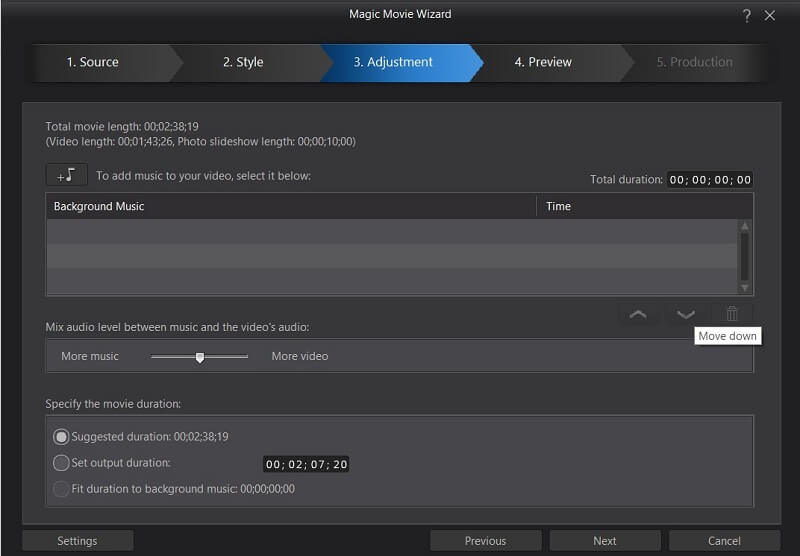
يوفر تعديل تتيح لك علامة التبويب تحرير الموسيقى الخلفية وطول الفيديو النهائي. كما هو الحال مع معظم الأشياء في PowerDirector ، كل ما عليك فعله هو سحب ملف موسيقى وإفلاته في علامة التبويب ‘موسيقى الخلفية’ لتحميله في البرنامج. لقد تخطيت هذه الخطوة لهذا العرض التوضيحي لأنني أريد عرض الأغنية الافتراضية التي يستخدمها PowerDirector مع النمط السحري الافتراضي.
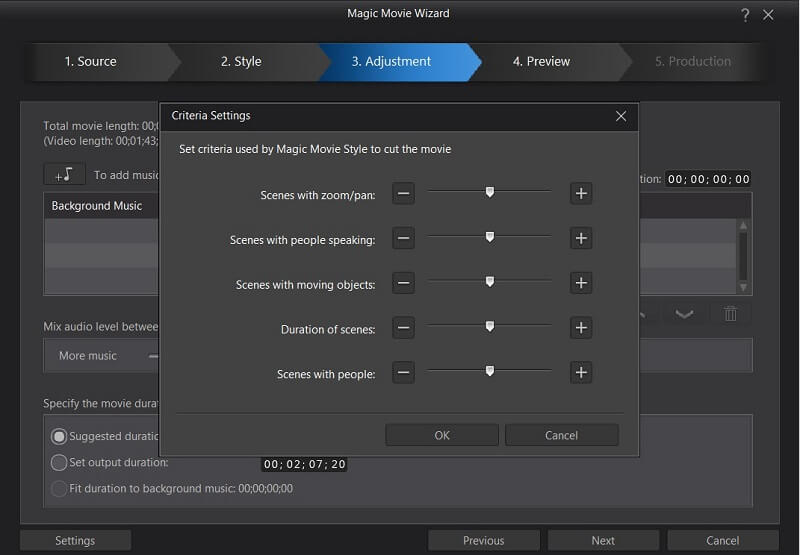
تعرض علامة التبويب ‘الإعدادات’ عددًا من الخيارات البسيطة التي تتيح لك إبراز الميزات المختلفة لمقطع الفيديو الخاص بك. يجعل PowerDirector من السهل إبراز ميزات الفيديو الخاص بك مثل ‘مشاهد مع أشخاص يتحدثون’ دون الحاجة إلى القيام بأي من الأعمال القذرة بنفسك.
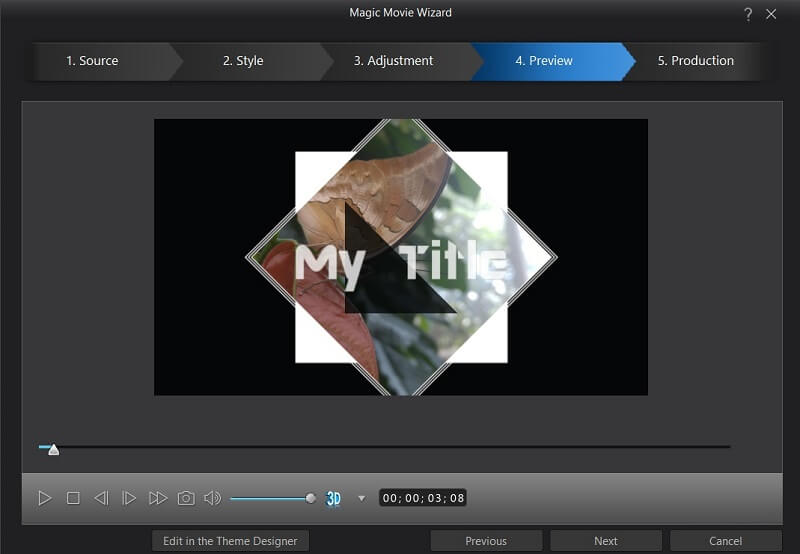
يوفر معاينة علامة التبويب هي المكان الذي يتم فيه تقسيم الفيديو تلقائيًا معًا وفقًا للإعدادات ونمط Magic الذي قدمته في علامتي التبويب السابقتين. اعتمادًا على طول مقطع الفيديو الخاص بك ، قد يستغرق برنامج PowerDirector بضع دقائق ليقطعه تمامًا.
نظرًا لأنك لم تخبر PowerDirector بعد بما تريد أن يتم استدعاء الفيديو الخاص بك ، فسيتعين علينا إدخال ملف مصمم المظهر. ما عليك سوى النقر على الزر ‘تعديل في مصمم السمة’ لإخبار شاشة المقدمة لدينا بشيء آخر بخلاف ‘عنواني’.
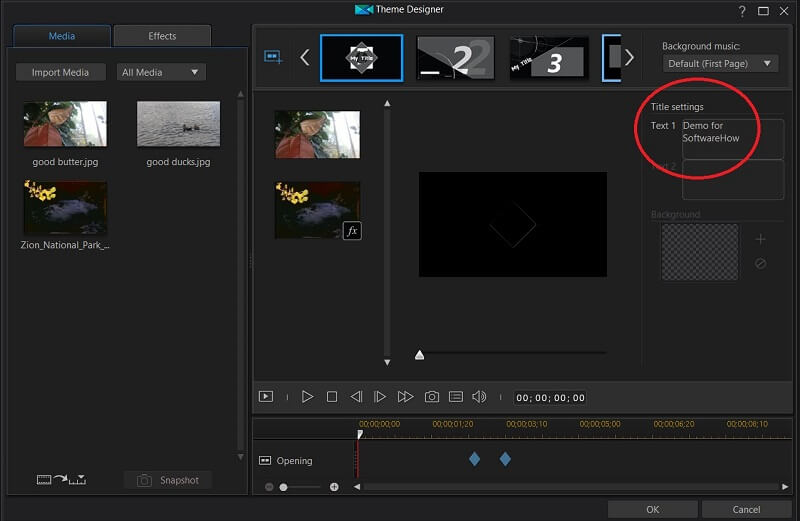
في مجلة مصمم المظهر يمكننا تحرير إعدادات العنوان (محاطة بدائرة باللون الأحمر) ، والنقر فوق التحولات المختلفة التي تم إنشاؤها تلقائيًا بواسطة ماجيك ستايل في الجزء العلوي لتعديل المشاهد واحدة تلو الأخرى ، وتطبيق التأثيرات على كل من المقاطع والصور الخاصة بنا عن طريق تحديد علامة التبويب ‘التأثيرات’ في الزاوية اليسرى العلوية من الصفحة. تأكد من مشاهدة الفيديو بالكامل ، حيث قد تضطر إلى تغيير النص الافتراضي في أكثر من مشهد واحد.
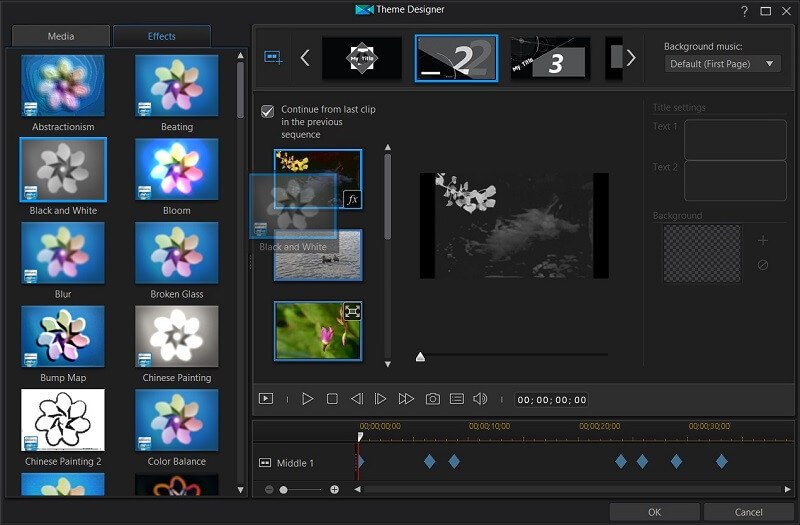
يمكن تطبيق التأثيرات على المقاطع والصور ، مثل معظم الميزات في PowerDirector ، من خلال النقر على التأثير المطلوب وسحبه إلى المقطع المطلوب. حدد PowerDirector تلقائيًا التحولات الطبيعية في الفيديو الذي قدمته ، مما جعل من السهل تطبيق التأثيرات على مشهد واحد فقط في كل مرة دون الحاجة إلى الدخول وتقطيع الفيديو إلى مشاهد مختلفة بمفردي.
بمجرد أن تشعر بالرضا عن التغييرات ، يمكنك النقر فوق الزر ‘موافق’ في أسفل يمين الشاشة ومشاهدة المعاينة مرة أخرى.
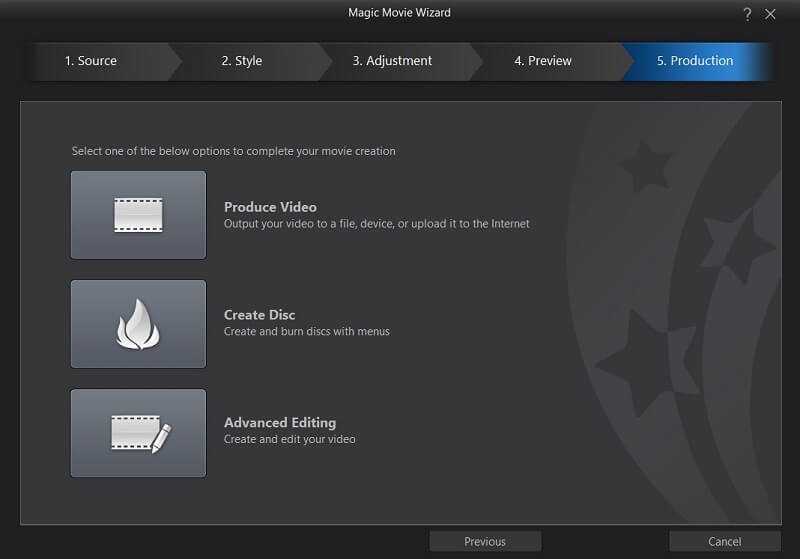
تمامًا مثل هذا ، نحن مستعدون لحزمه وإخراج مشروعنا المكتمل. ستنقلك جميع الخيارات الثلاثة المتوفرة على هذه الشاشة إلى محرر الميزات الكاملة. نظرًا لأننا انتهينا من الفيديو الخاص بنا ، انقر فوق الزر ‘إنتاج الفيديو’ ليأخذنا إلى الخطوة الأخيرة من المشروع.
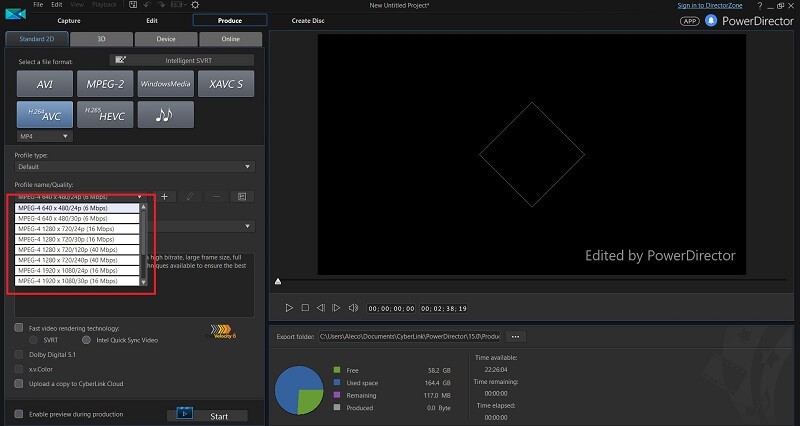
هنا يمكننا تحديد تنسيق الإخراج المطلوب للفيديو. بشكل افتراضي ، يقترح PowerDirector فيديو MPEG-4 بدقة 640 × 480 / 24p ، لذلك قد ترغب في ضبط تنسيق الإخراج هذا إلى دقة أعلى (مظللة في المربع الأحمر). لقد اخترت 1920 × 1080 / 30p ، ثم قمت بالنقر فوق الزر ‘ابدأ’ أسفل الشاشة لبدء عرض الفيديو.
من البداية إلى النهاية ، استغرقت عملية إنشاء الفيديو بالكامل (باستثناء وقت العرض في نهاية المشروع) دقائق فقط لإكمالها. على الرغم من أنني قد أمتلك تجربة تحرير فيديو أكثر قليلاً من العميل العادي المقصود لـ PowerDirector 15 ، إلا أنني أعتقد أن المستخدم الذي لا يتمتع بأي خبرة في تحرير الفيديو على الإطلاق يمكنه إكمال هذه العملية برمتها في نفس الفترة الزمنية التي استغرقتها تقريبًا.
لا تتردد في التحقق من الفيديو السريع PowerDirector الذي تم إنشاؤه لي هنا.
لإضافة ملف الفيديو هذا من بلدي محتوى الوسائط انقر فوق مشروعي ، كل ما علي فعله هو النقر فوقه واسحبه إلى نوافذ المخطط الزمني أدناه. لإضافة محتوى جديد إلى علامة تبويب محتوى الوسائط ، كل ما علي فعله هو النقر والسحب من مجلد على الكمبيوتر إلى منطقة محتوى الوسائط. إذا ساورك الشك بشأن كيفية إضافة شيء إلى مشروعك ، فمن الآمن افتراض أن كل ما عليك فعله هو النقر والسحب في مكان ما.

يوفر تعديل علامة التبويب في الجزء العلوي من الشاشة هي المكان الذي ستجري فيه جميع التعديلات الفعلية لمشروعك. تسمح لك علامات التبويب الأخرى بأداء معظم الميزات الرئيسية الأخرى التي يوفرها PowerDirector.
يمكنك التقاط الفيديو والصوت من أجهزة الصوت المدمجة أو التكميلية بجهاز الكمبيوتر الخاص بك في أسر علامة التبويب ، قم بإخراج الفيديو إلى ملف فيديو أو إلى عدد من مواقع استضافة الفيديو مثل Youtube أو Vimeo في وتنتج علامة التبويب ، أو قم بإنشاء قرص DVD كامل الميزات مع القوائم الموجودة في إنشاء قرص علامة التبويب.
يمكنك إنجاز 99٪ مما يجب أن يقدمه البرنامج في علامات التبويب الأربع هذه ، وتحتاج فقط إلى الابتعاد عن القوائم المنسدلة في الجزء العلوي من الشاشة إذا كنت مهتمًا بالتلاعب بالإعدادات الافتراضية – وهو شيء قمت بالتلاعب به مع نفسي فقط لاختبار البرنامج ولكن لم يكن ذلك ضروريًا في الواقع من الناحية العملية.

في مجلة تعديل علامة التبويب ، يمكن العثور على غالبية التأثيرات والتعديلات التي من المحتمل أن تقوم بتطبيقها على الفيديو في علامة التبويب الموجودة في أقصى اليسار في الصورة أعلاه. من خلال تحريك الماوس فوق كل علامة تبويب ، يمكنك رؤية نوع المحتوى الذي يمكنك توقع العثور عليه في علامة التبويب هذه ، بالإضافة إلى اختصار لوحة المفاتيح الافتراضي للتنقل هناك دون استخدام الماوس.
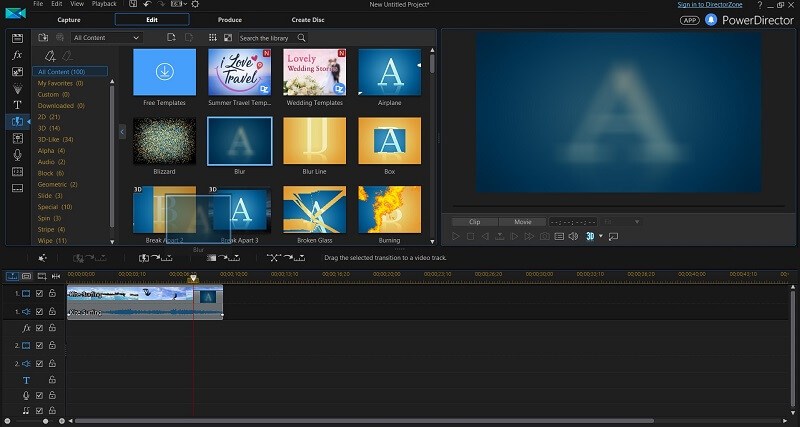
لقد انتقلت هنا إلى علامة التبويب الانتقالات ، والتي ربما تكون قد خمنت أنها توفر الانتقالات التي يمكنك استخدامها لربط مقطعين معًا. كما قد تكون خمنت أيضًا ، فإن تطبيق الانتقال على مقطع ما يكون سهلاً مثل النقر فوقه وسحبه إلى المقطع الذي ترغب في الانتقال منه. توفر لك العديد من علامات التبويب ، بما في ذلك علامة التبويب الانتقالات ، زر ‘قوالب مجانية’ لتنزيل محتوى إضافي مجانًا من موقع Cyberlink على الويب.
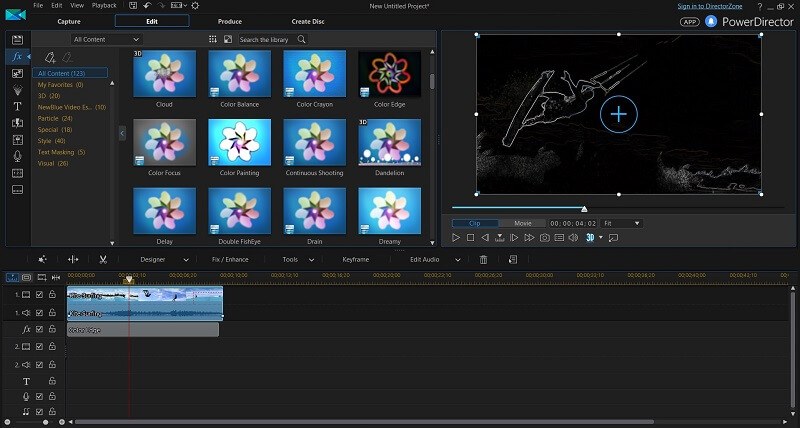
لقد قمت هنا بتطبيق تأثير ‘Color Edge’ على جزء من الفيديو الخاص بي عن طريق سحبه إلى جزء FX من المخطط الزمني أسفل المقطع الخاص بي. يمكنني النقر فوق حافة التأثير لضبط طول الفترة الزمنية التي سينطبق فيها التأثير على الفيديو الخاص بي ، أو انقر نقرًا مزدوجًا على التأثير نفسه في المخطط الزمني لإظهار نافذة تسمح لي بضبط إعدادات التأثير.
يعمل كل شيء تقريبًا في محرر PowerDirector بنفس الطريقة – حدد موقع التأثير الذي تريده في علامة التبويب الموجودة في أقصى اليسار ، وانقر فوقه واسحبه إلى مخططك الزمني ، وانقر نقرًا مزدوجًا فوق المحتوى لتعديل إعداداته – تصميم أنيق للغاية.
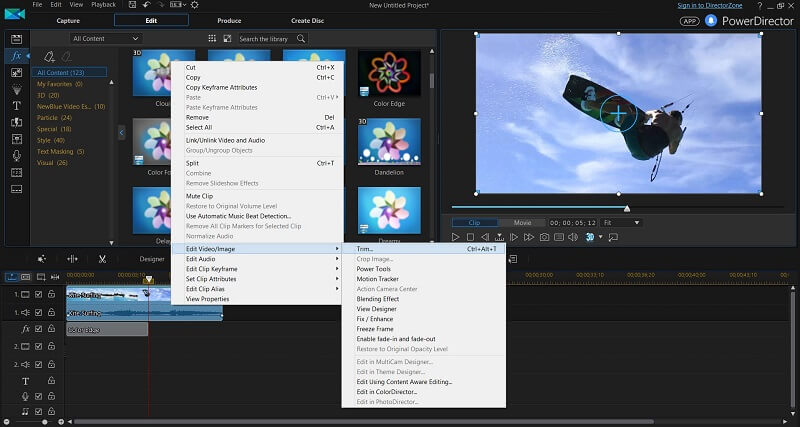
يمكن العثور على أدوات الفيديو ‘الأكثر تقدمًا’ ، مثل تصحيح الألوان وخيارات المزج وتعديل السرعة عن طريق النقر بزر الماوس الأيمن على مقطع الفيديو الخاص بك في المخطط الزمني والتنقل إلى القائمة الفرعية ‘تحرير الفيديو / الصورة’.
تمكنت من العثور على كل ميزة أحتاجها داخل هذه القوائم الفرعية دون الحاجة إلى استخدام Google أو إلقاء نظرة على برنامج تعليمي عبر الإنترنت لمعرفة مكان العثور عليها. بالتأكيد لا يمكنني قول الشيء نفسه عندما كنت أتعلم كيفية استخدام برامج تحرير الفيديو الأخرى.
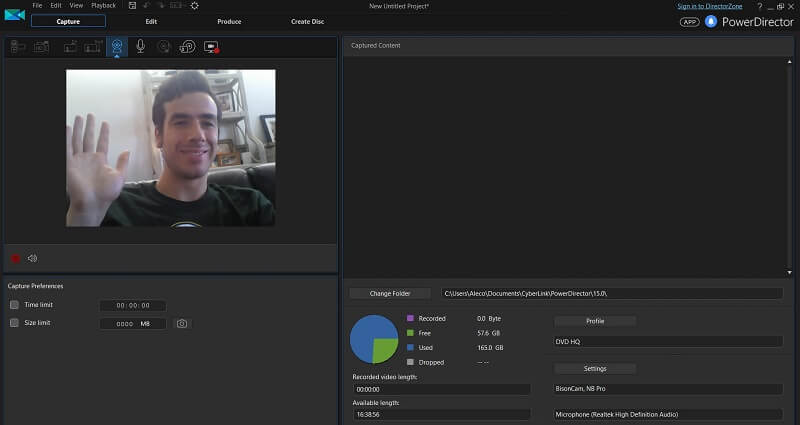
الميزة الأخيرة للمحرر التي أود إبرازها هي علامة تبويب الالتقاط. ببساطة عن طريق النقر فوق علامة التبويب ، تمكن PowerDirector من اكتشاف الكاميرا والميكروفون الافتراضيين للكمبيوتر المحمول تلقائيًا ، مما مكنني من التقاط مقاطع الصوت والفيديو من أجهزتي في ثوانٍ. يمكن أيضًا استخدام علامة التبويب هذه لالتقاط إخراج الصوت والفيديو من بيئة سطح المكتب – وهي مثالية لتسجيل مقاطع الفيديو الإرشادية على youtube.
محرر فيديو 360 ومنشئ عرض الشرائح
هناك نقطتا بيع رئيسيتان للبرنامج لم أقم بتغطيتهما بعد وهما أدوات تحرير الفيديو بنطاق 360 درجة و إنشاء عرض الشرائح ميزة.
كما ذكرت من قبل ، لم أتمكن من اختبار جودة إخراج مقاطع الفيديو 360 على جهاز عرض فعلي بزاوية 360 درجة مثل Google Glass ، لكنني ما زلت قادرًا على تحرير مقاطع فيديو 360 وعرضها بسهولة باستخدام ميزة في PowerDirector والتي يسمح لك باستكشاف البيئات البانورامية باستخدام أسهم لوحة المفاتيح. يستخدم تحرير مقاطع الفيديو هذه نفس العملية تمامًا مثل تحرير مقاطع الفيديو العادية ، إلى جانب بعض الميزات الإضافية لضبط زوايا الكاميرا في بيئة ثلاثية الأبعاد وعمق المجال لكائنات مثل النص ثلاثي الأبعاد.
لا أستطيع أن أضمن أن كل شيء يعمل تمامًا كما وعدت عندما يتعلق الأمر بإخراج مقاطع فيديو 360 ، لكن فريق CyberLink لم يعطني أي سبب لتخيل أنه لن يعمل على النحو المنشود. في تجربتي مع البرنامج ، كان موثوقًا للغاية وسهل التنقل. أتخيل أن فيديو 360 سهل وغير مؤلم مثل أي شيء آخر في PowerDirector.
ميزة أخرى لطيفة في PowerDirector هي عرض الشرائح الخالق أداة. كما قد تتخيل على الأرجح ، كل ما عليك فعله لإنشاء عروض شرائح هو النقر على مجموعة من الصور المحددة وسحبها إلى نافذة الوسائط ، وتنظيمها بالترتيب الذي تريده لتقديمها ، ثم تحديد نمط عرض الشرائح.
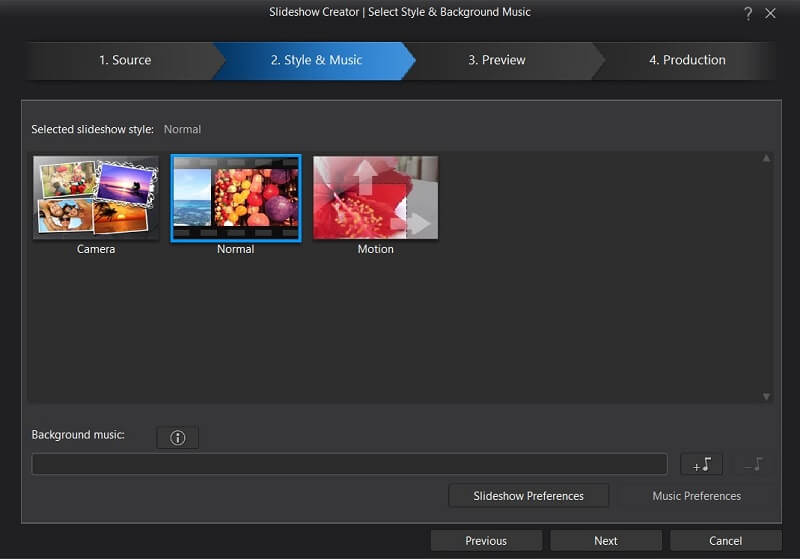
استغرق الأمر مني دقيقة واحدة لإنشاء عرض شرائح نموذجي مع بعض الصور التي التقطتها لصديقتي.
هل برنامج PowerDirector جيد لعمل مقاطع فيديو عالية الجودة؟
كما لاحظت من أمثلة مقاطع الفيديو التي قدمتها أعلاه ، فإن معظم القوالب والأنماط الافتراضية التي يوفرها PowerDirector لا تبدو بجودة احترافية. ما لم تكن تنشئ إعلانًا لقطعة سيارات مستعملة في عام 1996 ، فلن أشعر بالراحة في استخدام أي شيء سوى التأثيرات الأساسية التي يوفرها PowerDirector في بيئة احترافية.
إذا ابتعدت عن الأجراس والصفارات والتزمت بالأدوات الأساسية فقط ، فمن الممكن إنشاء مقاطع فيديو بجودة احترافية في PowerDirector. إذا قمت بتسجيل بعض محتوى الفيديو الذي يمكن أن يقف من تلقاء نفسه وتحتاج فقط إلى برنامج يمكنه تراكب بعض النصوص الأساسية ، والقيام بالتعليقات الصوتية ، وتحرير البرق ، واللصق في بعض شاشات المقدمة / الخاتمة الأساسية ، يمكن لبرنامج PowerDirector معالجة هذه المهام البسيطة بسهولة.
الأسباب الكامنة وراء تقييماتي
الفعالية: 4/5
يقدم PowerDirector مجموعة شاملة وكاملة من الأدوات لإجراء التحرير الأساسي للفيديو ولكنه لا يقدم بعض الميزات الأكثر تقدمًا التي ستجدها في برامج تحرير الفيديو الأخرى. يمكنها أن تفعل كل شيء تعلن عنه بسرعة ، وبقوة ، وفي تجربتي خالية تمامًا من الأخطاء. السبب في أنني منحته 4 نجوم بدلاً من 5 للفعالية هو الاختلاف الملحوظ في جودة تأثيرات الفيديو الخاصة به بين هذا البرنامج وبعض منافسيه.
السعر: 3 / 5
مُدرجة بانتظام بسعر 99.99 دولارًا (ترخيص مدى الحياة) أو 19.99 دولارًا شهريًا في الاشتراك ، فهي ليست أرخص أداة لتحرير الفيديو في السوق ولكنها ليست الأغلى أيضًا. سيدير لك Final Cut Pro 300 دولار ، في حين أن Nero Video أرخص بكثير. يتوفر VEGAS Movie Studio ، وهو محرر فيديو كامل الميزات ، على نطاق واسع عبر الإنترنت بسعر مماثل لـ PowerDirector.
سهولة الاستخدام: 5 / 5
بدون خط! PowerDirector هي أداة تحرير الفيديو الأكثر سهولة وسهولة في الاستخدام التي رأيتها على الإطلاق ، فضلاً عن كونها واحدة من أكثر البرامج التي استخدمتها على الإطلاق من حيث التصميم والمبرمجة بأناقة. الدعائم الرئيسية لفريق CyberLink UX لإنشاء مثل هذا البرنامج المبسط بشكل مذهل.
الدعم: 3.5/5
هناك العديد من مقاطع الفيديو التعليمية المتاحة على بوابة دعم CyberLink لتعليمك كيفية استخدام برنامج PowerDirector ، ولكن إذا كنت ترغب في التحدث إلى شخص لحل مشاكلك ، فأنت بحاجة إلى دفع مبلغ 29.95 دولارًا أمريكيًا مقابل شهرين من الدعم عبر الهاتف.
يأتي هذا التصنيف مع تحذير ، لأنني لم أتواصل فعليًا مع أحد موظفي CyberLink عبر الهاتف أو عبر البريد الإلكتروني. الأساس المنطقي لهذا التصنيف هو حقيقة أنه لا توجد طريقة للاتصال بـ CyberLink لطرح أسئلة حول كيفية استخدام البرنامج خارج دفع 29.95 دولارًا مقابل شهرين من الدعم عبر الهاتف.
تقدم برامج تحرير الفيديو الأخرى ، مثل VEGAS Pro ، دعمًا مجانيًا للعملاء عبر البريد الإلكتروني لجميع أنواع المساعدة الفنية. مع ذلك ، فإن التوثيق ومقاطع الفيديو التعليمية على موقع CyberLink شامل والبرنامج نفسه بديهي بشكل مذهل ، لذا فمن المعقول تمامًا أنك لن تحتاج أبدًا إلى الاتصال بفريق الدعم الخاص بهم للحصول على المساعدة الفنية أثناء تعلم البرنامج.
بدائل PowerDirector
هناك عدد من برامج تحرير الفيديو الرائعة في السوق ، تختلف اختلافًا كبيرًا في السعر وسهولة الاستخدام والميزات المتقدمة والجودة.
إذا كنت تبحث عنه شيء أرخص، جرب أو حاول نيرو فيديو (مراجعة). ليست أنيقة أو مميزة تمامًا مثل PowerDirector ، فأنا أفضل مكتبة تأثيرات الفيديو في Nero على PowerDirector.
إذا كنت تبحث عنه شيء أكثر تقدمًا:
- إذا كنت في السوق للحصول على محرر فيديو بجودة أكثر احترافية، لديك عدد من الخيارات الجيدة. المعيار الذهبي لمحرري الفيديو هو Final Cut Pro و، لكن الترخيص الكامل سيوفر لك 300 دولار. خياري هو استوديو أفلام فيغاس (مراجعة) ، وهو أرخص وخيار شائع بين العديد من مستخدمي YouTube ومدوني الفيديو.
- إذا كنت من محبي منتجات Adobe أو تحتاج إلى البرنامج النهائي لتعديل ألوان الفيديو وتأثيرات الإضاءة ، برنامج Adobe Premiere Pro (مراجعة) مقابل 19.99 دولارًا أمريكيًا في الشهر أو يأتي مع حزمة Adobe Creative Suite بالكامل مقابل 49.99 دولارًا أمريكيًا في الشهر.
في الختام
برنامج CyberLink PowerDirector تم تصميمه بعناية وسرعة وفعالية ، وهو أحد أكثر البرامج حدسية التي استخدمتها على الإطلاق. كمحرر فيديو ذو خبرة متوسطة ، لم يكن من الضروري أبدًا البحث في الإنترنت أو قراءة الوثائق حول مكان وكيفية استخدام الميزات العديدة في البرنامج. إنه حقًا بهذه السهولة في التعلم. إذا كنت محرر فيديو لأول مرة أو مبتدئًا تقنيًا نسبيًا في السوق للحصول على أداة سريعة وسهلة وبأسعار معقولة نسبيًا لتقطيع الأفلام المنزلية ومقاطع الفيديو البسيطة معًا ، فابحث عن PowerDirector.
مع أخذ ذلك في الاعتبار ، يبدو أن فريق CyberLink ركز كل جهودهم على سهولة الاستخدام والتصميم البديهي على حساب الجودة الإجمالية لتأثيرات الفيديو المضمنة في البرنامج. لا تقترب التأثيرات والانتقالات والقوالب الافتراضية التي يقدمها PowerDirector من قطعها للحصول على مقاطع فيديو بجودة احترافية ، ولا يقدم البرنامج العديد من ميزات تحرير الفيديو المتقدمة التي يقدمها منافسوها. إذا كنت قد قضيت وقتًا بالفعل في تعلم محرر فيديو أكثر تقدمًا أو تطمح إلى ممارسة هواية تحرير الفيديو ، فيمكنك القيام بعمل أفضل من برنامج PowerDirector.
لذا ، هل جربت CyberLink PowerDirector؟ هل تجد مراجعة PowerDirector هذه مفيدة؟ اترك تعليقًا أدناه.
أحدث المقالات